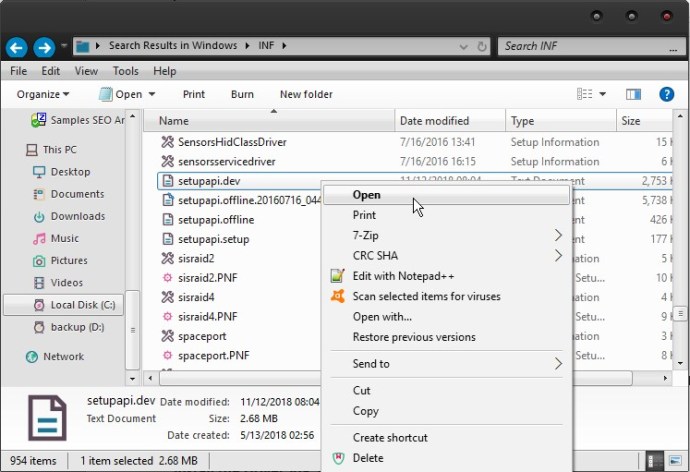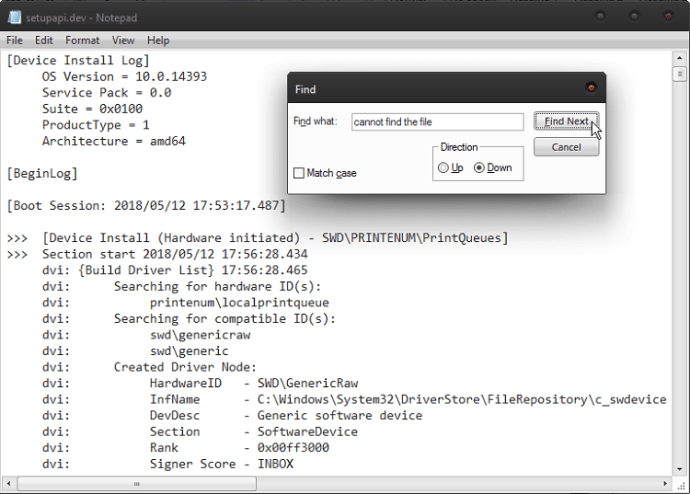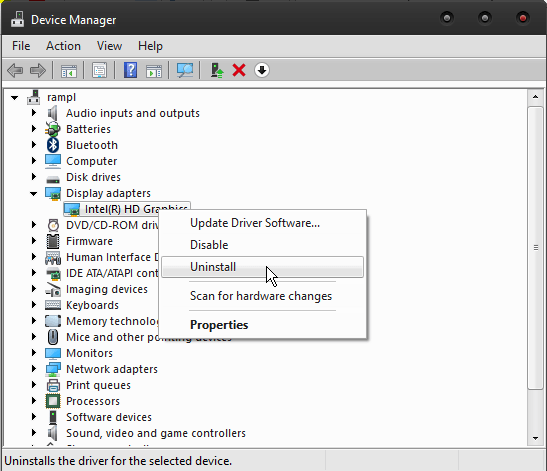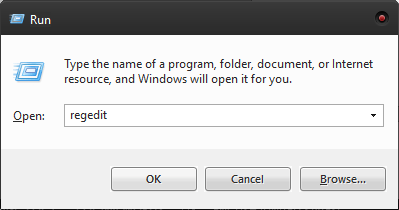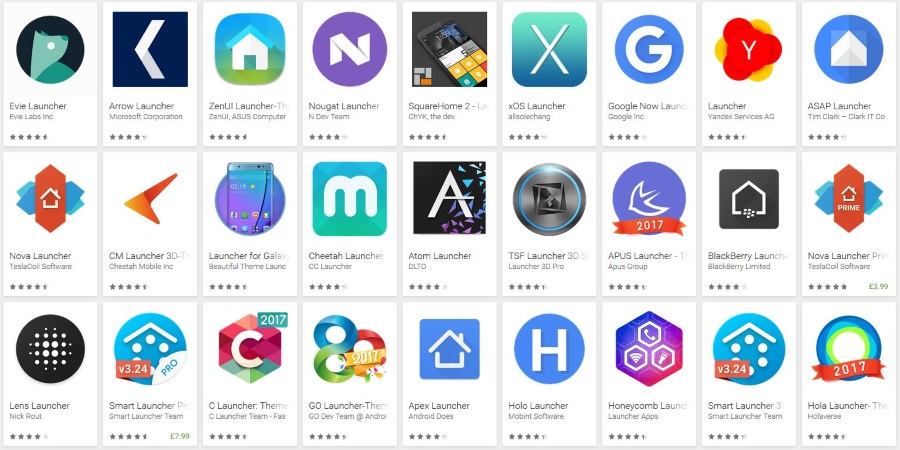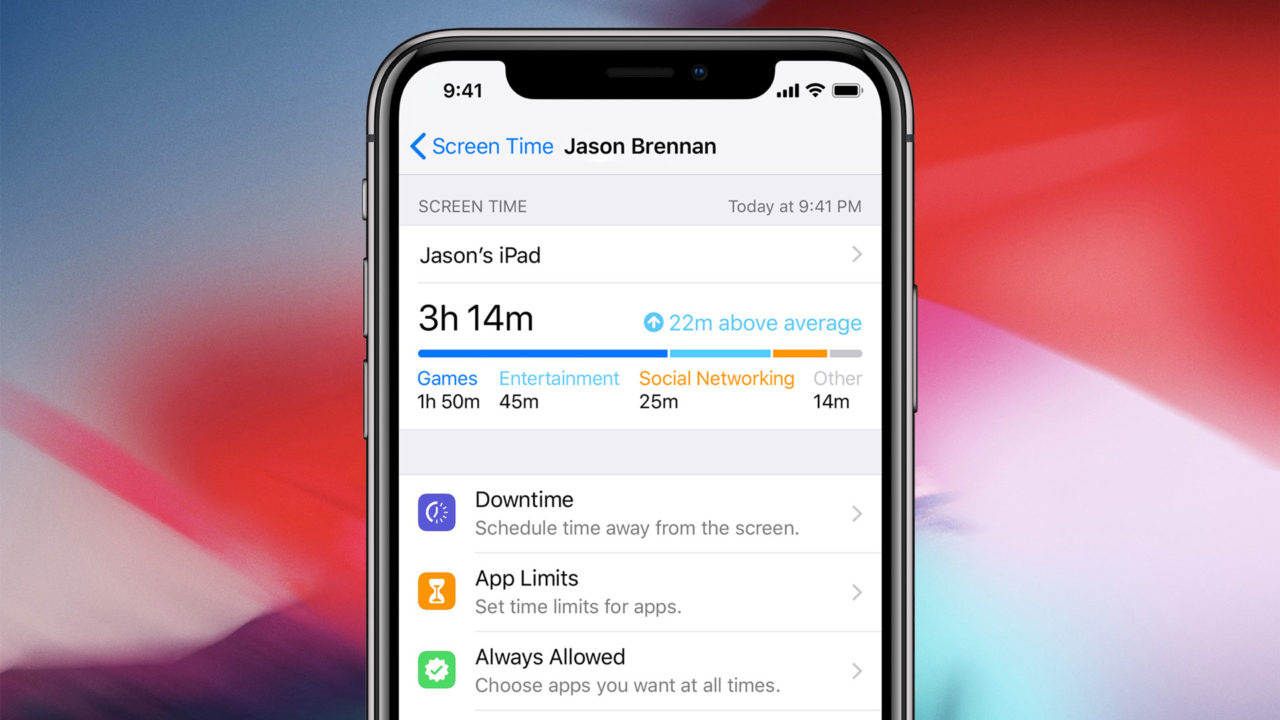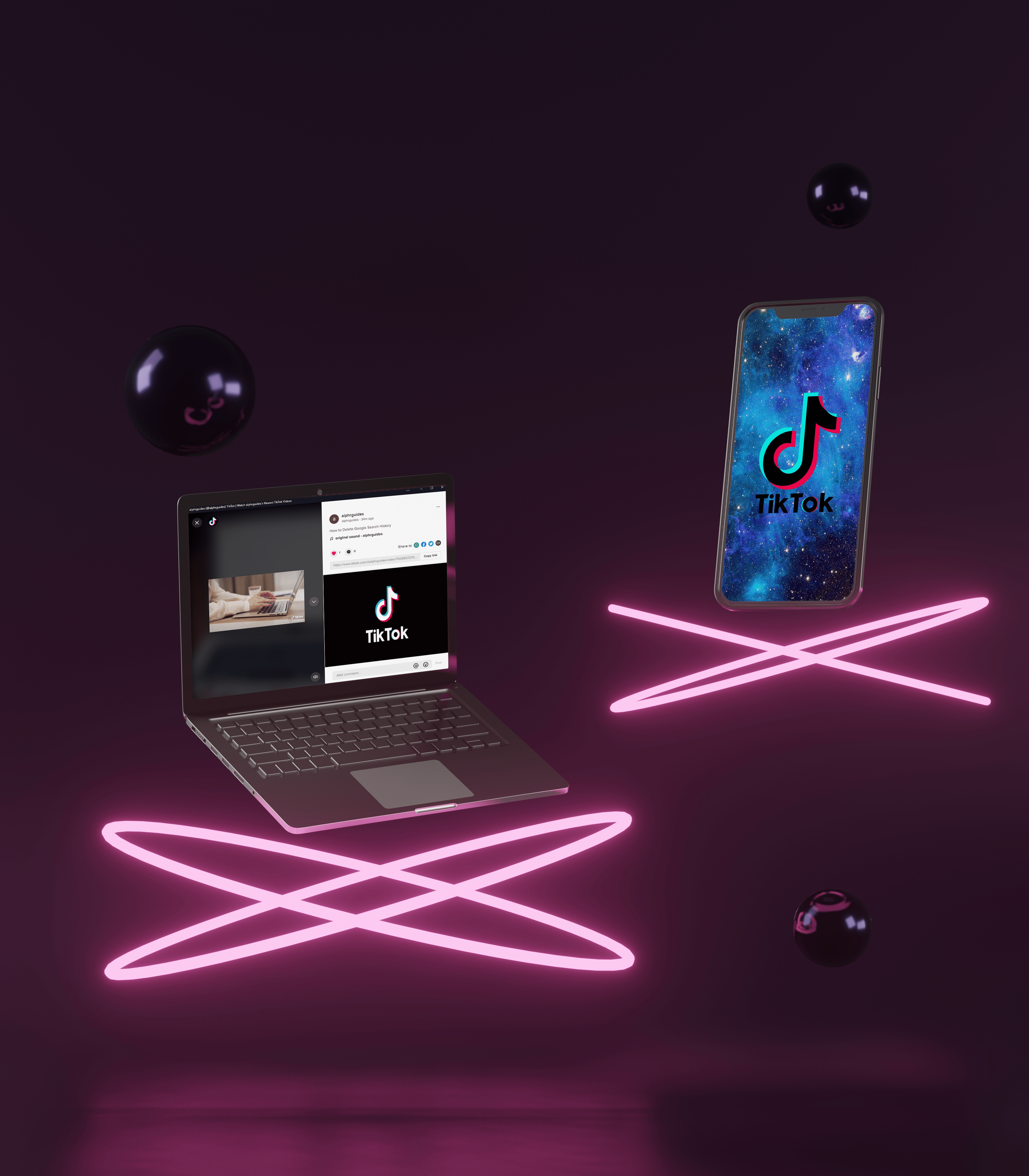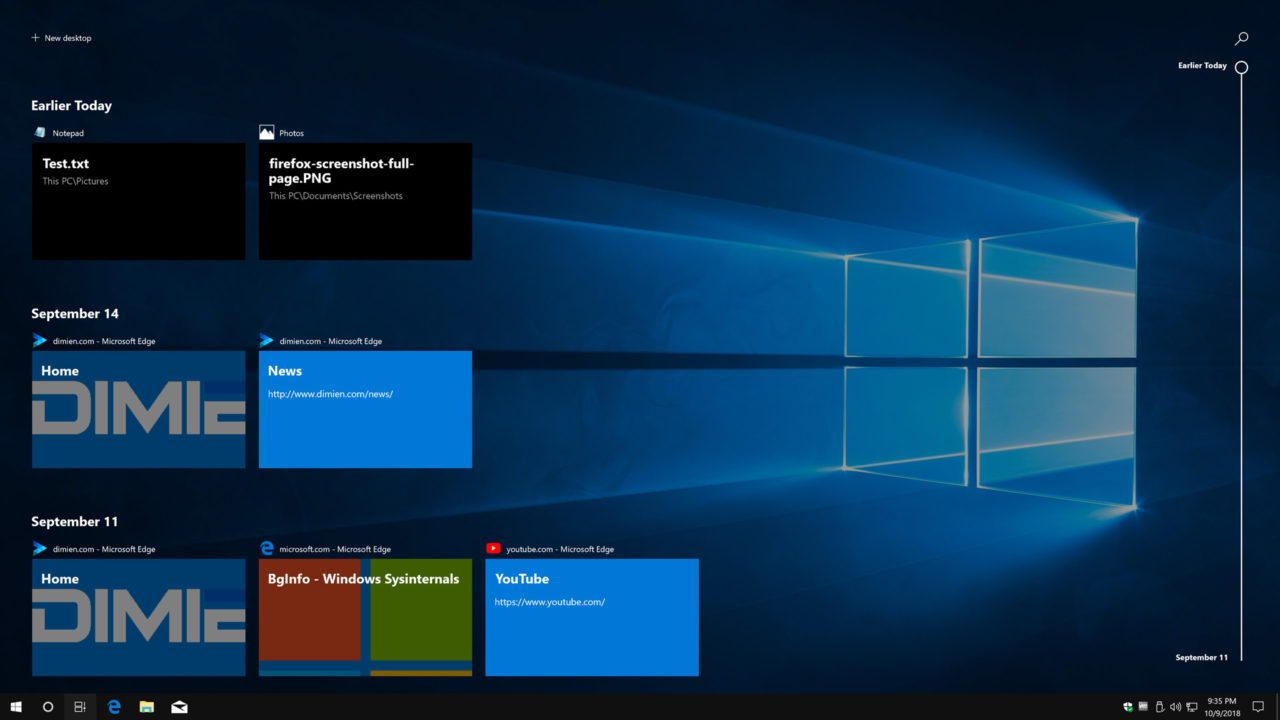"시스템이 지정된 파일을 찾을 수 없습니다"는 Windows 운영 체제에서 가장 많이 나타나는 오류 메시지 중 하나입니다. 이전 버전에서 자주 볼 수 있었지만 이 오류 메시지는 특히 Windows 10에서 일반적입니다.

이 메시지와 관련된 가장 일반적인 오류 코드는 0x80070002입니다. 물론 고장의 종류, OS 사양, 기타 상황에 따라 코드가 다를 수 있습니다.
다행히도 이 문제에 대한 많은 솔루션이 있습니다. "시스템이 지정된 파일을 찾을 수 없습니다" 오류 메시지를 처리하는 방법을 알아보려면 계속 읽으십시오.

오류의 원인
먼저 이 오류의 가장 두드러진 원인을 살펴보겠습니다. 일반적인 원인에는 비정상적인 레지스트리 키, 연결 문제, 시스템 파티션이 오프라인 상태, 손상되거나 누락된 시스템 파일, 손상되거나 누락된 소프트웨어 파일, 잘못된 파일 권한 설정, 디스크 오류, 누락된 드라이버 파일 등이 있습니다.
바이러스 백신 소프트웨어로 PC 검사
맬웨어 또는 사이버 공격과 같은 바이러스 또는 다른 위협이 이 오류의 원인일 수 있습니다. 이를 확인하려면 바이러스 백신 검사를 실행하십시오. 손상된 파일, 악성 콘텐츠 또는 정크 파일이 나타나면 정리하십시오. 반면에 검사에서 문제의 원인을 찾지 못하면 다음 방법을 시도해야 합니다.
시스템 로그 파일 확인
컴퓨터가 깨끗하고 바이러스 또는 기타 악성 파일이 없다고 확신하면 시스템 로그 파일을 확인하여 문제를 일으키는 드라이버 파일을 찾을 수 있습니다. 방법은 다음과 같습니다.
"내 컴퓨터"를 두 번 클릭하십시오.
시스템 파티션(일반적으로 "C")을 엽니다.
"Windows" 폴더를 두 번 클릭합니다.
"inf" 폴더를 두 번 클릭합니다.
"setupapi.dev" 또는 "setupapi.dev.log" 파일을 찾습니다. 더블 클릭으로 엽니다.
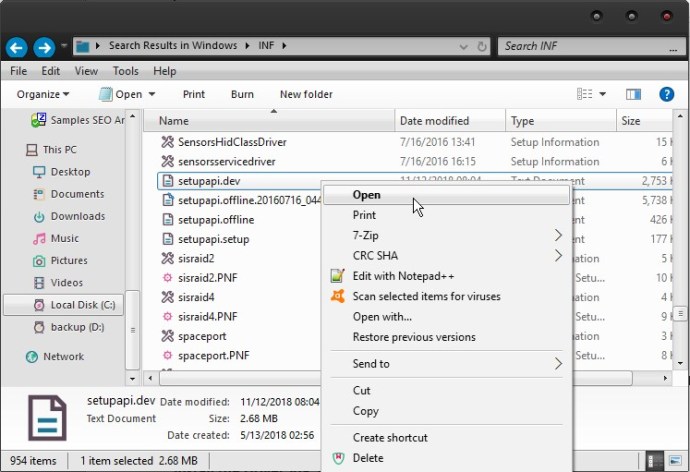
"CTRL" + "F" 키를 동시에 누릅니다.
"찾기" 상자가 열리면 "파일을 찾을 수 없음"을 검색하고 "다음 찾기" 버튼을 클릭합니다.
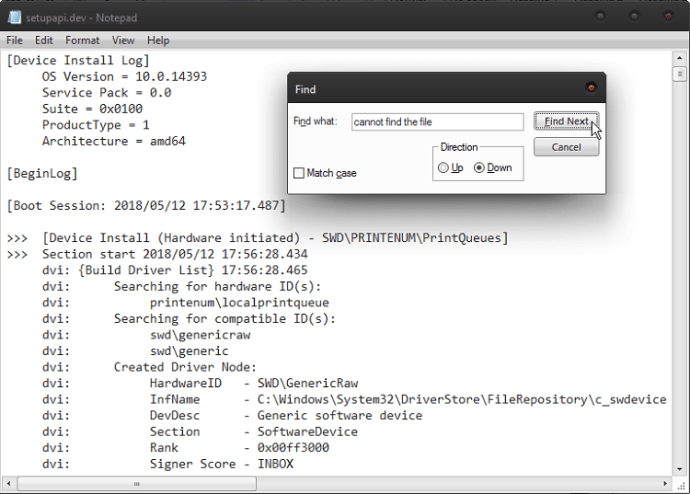
누락된 파일을 찾으면 "inf" 폴더에 복사하여 붙여넣습니다.
드라이버를 다시 설치하십시오.
PC를 다시 시작합니다.
.inf 파일을 통해 드라이버 설치
제조업체 사이트에서 드라이버를 다운로드하여 설치한 후에도 오류가 지속되면 .inf 파일을 통해 드라이버를 설치할 수 있습니다. 작동 방식은 다음과 같습니다.
컴퓨터에서 드라이버 파일을 찾습니다.
파일을 추출합니다. 설치한 압축/추출 프로그램을 사용할 수 있습니다.
압축을 푼 폴더에서 ".inf" 파일을 찾습니다. .inf 파일이 여러 개인 경우 "유형"이 "설정 정보"로 설정된 파일을 찾으십시오.
파일을 마우스 오른쪽 버튼으로 클릭하고 드롭다운 메뉴에서 "설치" 옵션을 선택합니다.
파일은 문제 없이 자체적으로 설치되어야 합니다. 그러나 모든 .inf 파일을 이런 방식으로 설치할 수 있는 것은 아닙니다. 이 경우 선택한 파일이 해당 유형의 설치를 지원하지 않는다는 오류 메시지가 표시됩니다. 그런 일이 발생하면 다음 방법을 시도하십시오.
드라이버 제거/재설치
이전 방법이 실패한 경우 드라이버를 제거하고 다시 설치하면 트릭을 수행할 수 있습니다. 그렇게 하려면 아래에 설명된 단계를 따르세요.
"Win" 키를 눌러 "시작" 메뉴를 엽니다.
검색 상자에서 "장치 관리자"를 검색하십시오.
결과 목록에서 "장치 관리자" 링크를 클릭하십시오.
장치 관리자가 열리면 제거하려는 장치의 범주를 확장합니다.
장치를 찾아 마우스 오른쪽 버튼으로 클릭합니다.
드롭다운 메뉴에서 "제거" 옵션을 선택합니다.
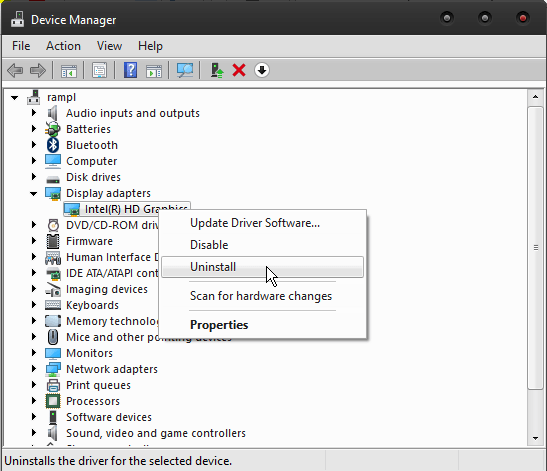
"확인" 버튼을 클릭하여 선택을 확인합니다.
드라이버를 한 번 더 설치합니다.
PC를 다시 시작하고 문제가 지속되는지 확인합니다.
레지스트리 변경 시도
일부 사용자는 컴퓨터에서 레지스트리 키를 변경하여 이 문제를 해결했습니다. 이렇게 하려면 아래에 설명된 단계를 따르세요.
"Win" 및 "R" 키를 동시에 눌러 "실행" 상자를 시작합니다.
상자가 나타나면 텍스트 필드에 "regedit"를 입력하고 "Enter" 키를 누릅니다.
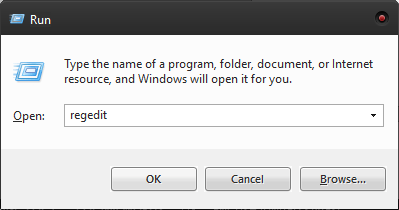
레지스트리를 백업해야 문제가 발생할 경우 복원할 수 있습니다. "파일" 탭을 클릭하고 "내보내기..."를 클릭합니다. "내보내기 범위" 섹션에서 "모두"를 선택합니다. "저장"을 클릭하여 레지스트리 백업을 저장합니다.
백업이 중단된 상태에서 레지스트리 편집기 창의 왼쪽 창을 사용하여 HKEY_LOCAL_MACHINESOFTWAREMicrosoftWindowsCurrentVersion 위치로 이동합니다.
"RunOnce" 키를 찾습니다. 존재하지 않는 경우 "CurrentVersion"을 마우스 오른쪽 버튼으로 클릭하고 드롭다운 메뉴에서 "새로 만들기"를 선택한 다음 "키"를 선택하여 만듭니다. 새 키의 이름을 "RunOnce"로 지정해야 합니다.

왼쪽 창에서 "HKEY_CURRENT_USERSoftwareMicrosoftWindowsCurrentVersion"으로 이동하여 "RunOnce" 키가 있는지 확인합니다. 음수이면 한 번 더 만듭니다.
레지스트리 편집기를 닫고 컴퓨터를 재부팅하십시오.
마지막 단어
성가신 "시스템이 지정된 파일을 찾을 수 없습니다" 오류는 확실히 성가신 일이지만 이 기사에서 설명하는 방법으로 오히려 빠르게 해결할 수 있습니다. 물론 드라이버와 레지스트리를 조작하는 것이 불편하다면 PC를 전문가에게 가져와야 합니다.